Lehrer Abrechnungen
Stattgefundene Unterrichte buchen, um sie abrechnen zu können
Wenn ein angelegter Unterricht stattgefunden hat, legt OrgaEasy ihn zur Prüfung in der “Unterrichte prüfen”-Liste ab, die du über das Hauptmenü erreichst.
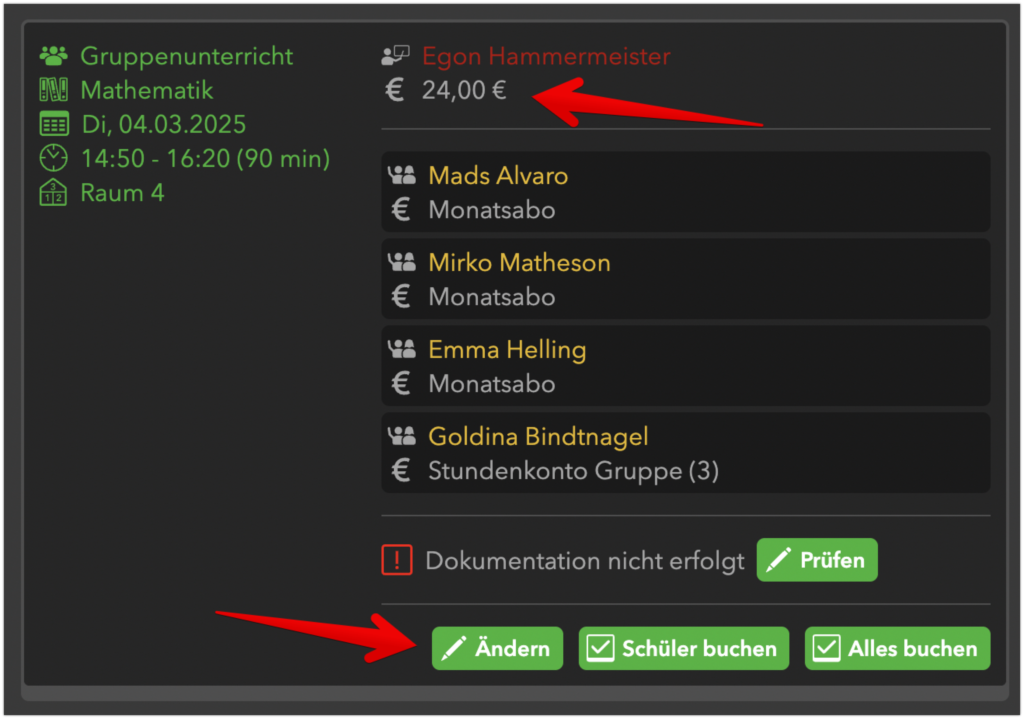
Hier findest du unter anderem das Honorar, das der Lehrer für diesen Unterricht erhält. Falls du Anpassungen vornehmen möchtest, kannst du dies jederzeit über den „Ändern“-Button tun.
Sobald du auf „Alles buchen“ geklickt hast, wird dieses Honorar bei dem Lehrer zur Abrechnung bereitgestellt. Eine Übersicht aller Buchungen eines Lehrers findest du unter Lehrer > Lehrername > Finanzielles > Buchungen.
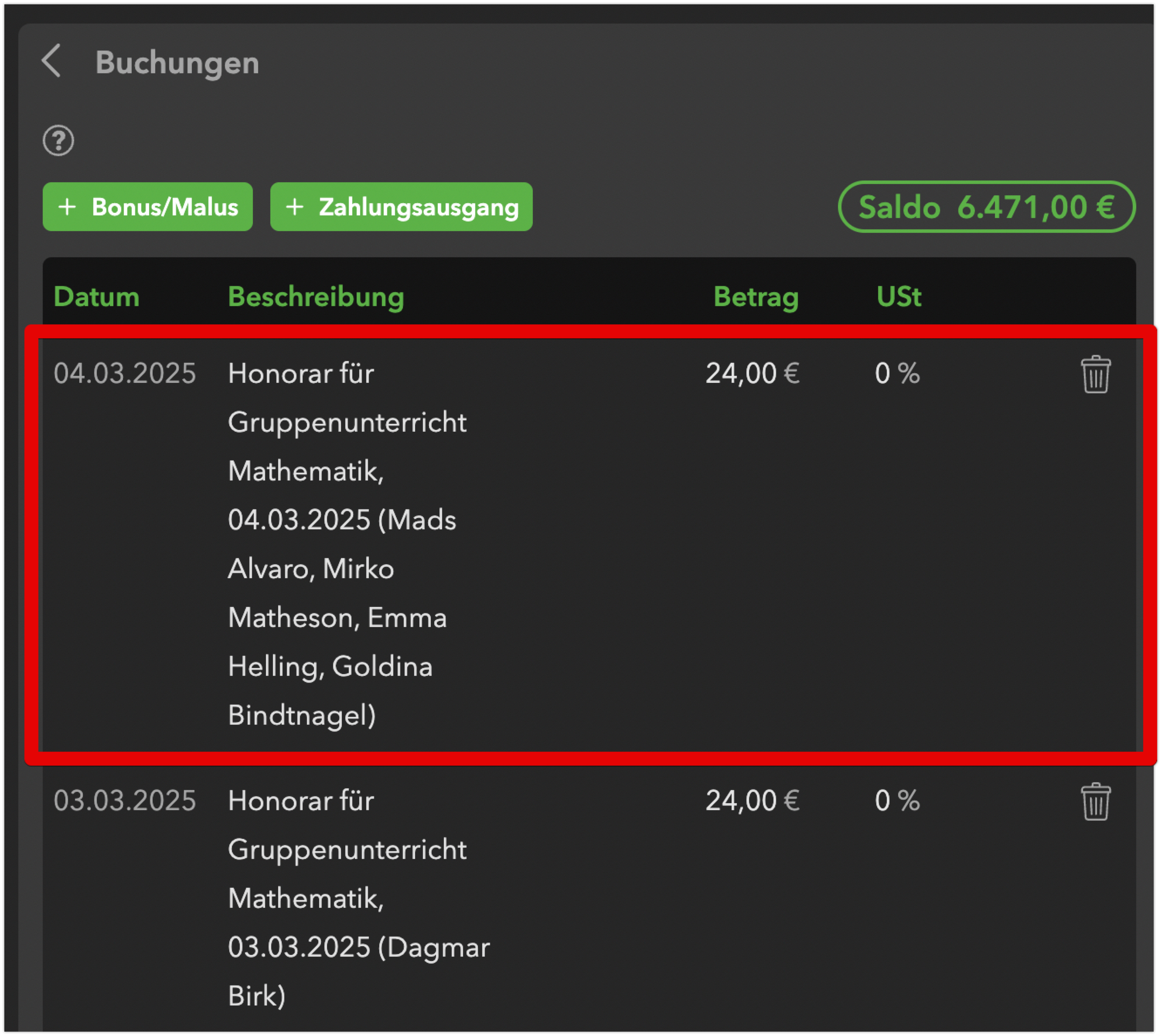
Alle Buchungen, die in der Buchungen-Liste stehen, sind bereit zur Abrechnung.
Abrechnung erstellen
Klicke im Hauptmenü auf Abrechnungen > Lehrer und anschließend auf „Neue Abrechnung“:
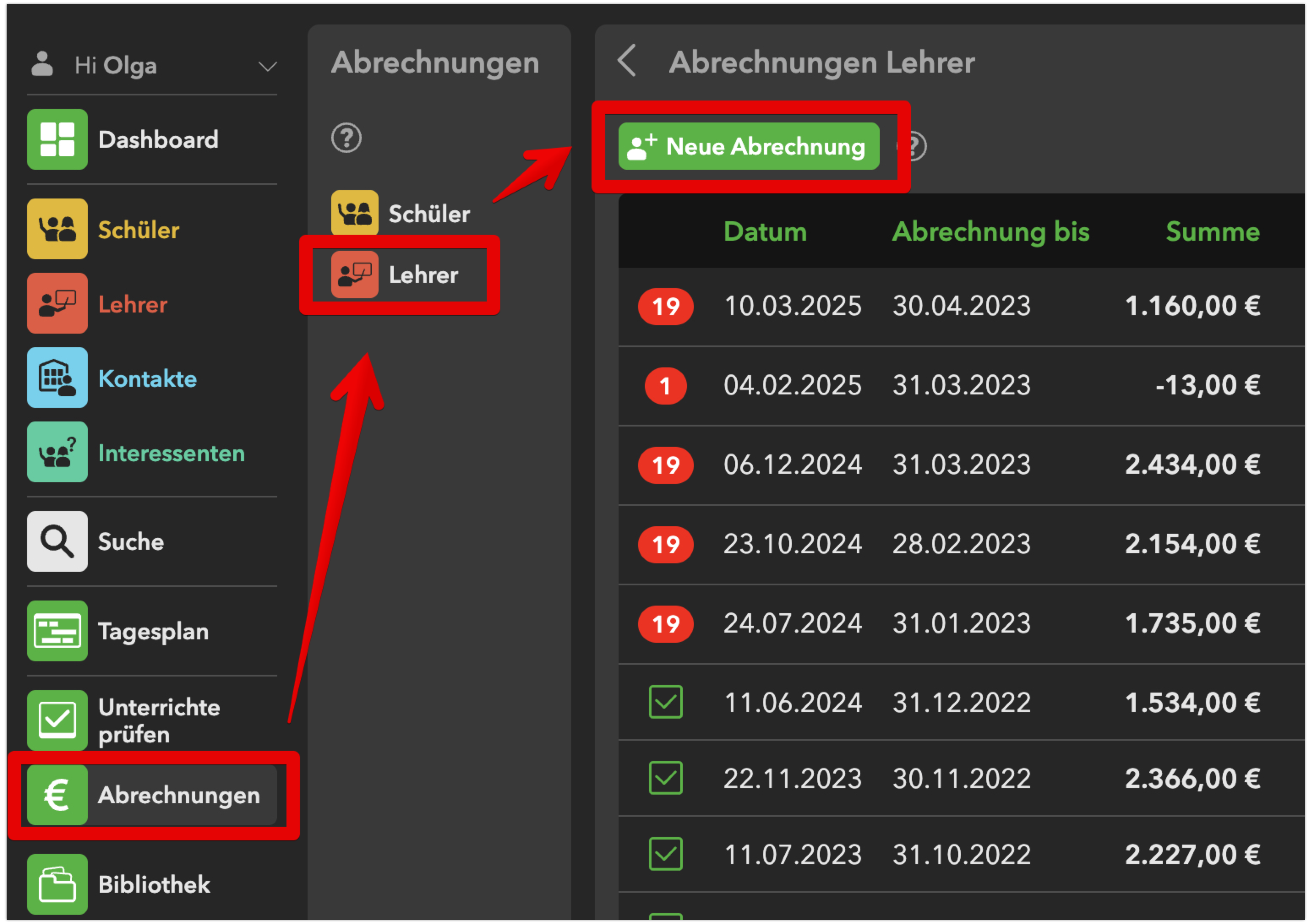
Du kannst jetzt festlegen, ob alle Buchungen bis zum heutigen Datum oder alle Buchungen bis zu einem bestimmten Stichtag berücksichtigt werden sollen. Klicke auf das Kalender-Icon, um das Datum anzupassen.
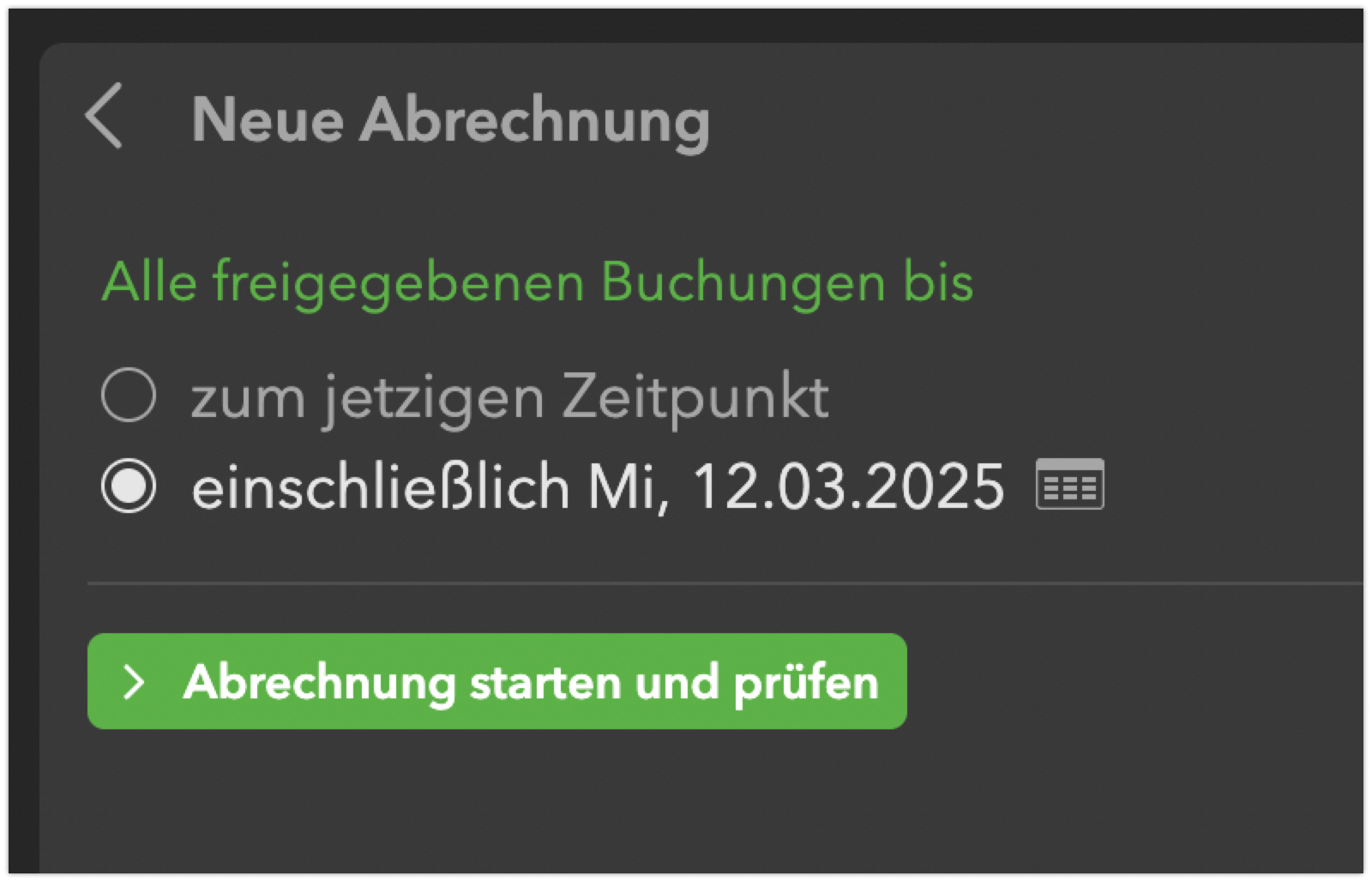
Klicke anschließend auf „Abrechnung starten und prüfen“. Du kannst diesen Schritt bedenkenlos durchführen, auch wenn du dir unsicher bist, ob alle Honorare korrekt verbucht wurden, denn im nächsten Schritt hast du noch die Möglichkeit, die Abrechnung zu überprüfen und gegebenenfalls zu verwerfen.
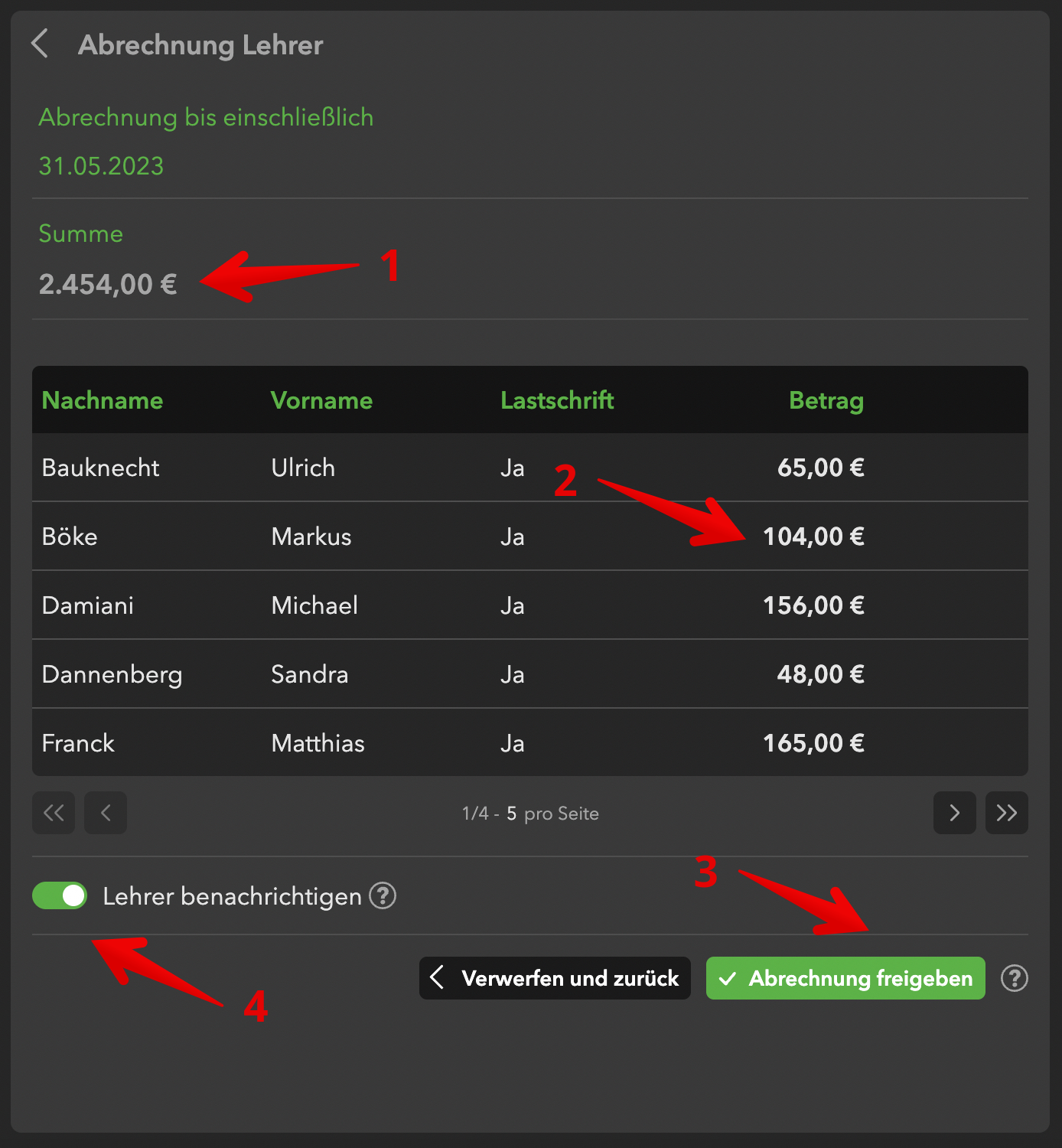
- Die Gesamtsumme dieser Abrechnung.
- Klicke auf einen Eintrag in der Liste um zu sehen, wie sich die Summe für den jeweiligen Lehrer zusammensetzt. Du bekommst dann eine detaillierte Aufstellung aller gebuchten Honorare und kannst prüfen, ob alles korrekt ist.
- Wenn alles passt, klicke auf „Abrechnung freigeben“.
- Der Switch „Lehrer benachrichtigen“ bewirkt, dass die Lehrer über eine neue Gutschrift in ihrem Onlineportal informiert werden.
Nach der Freigabe der Abrechnung siehst du diesen Screen:
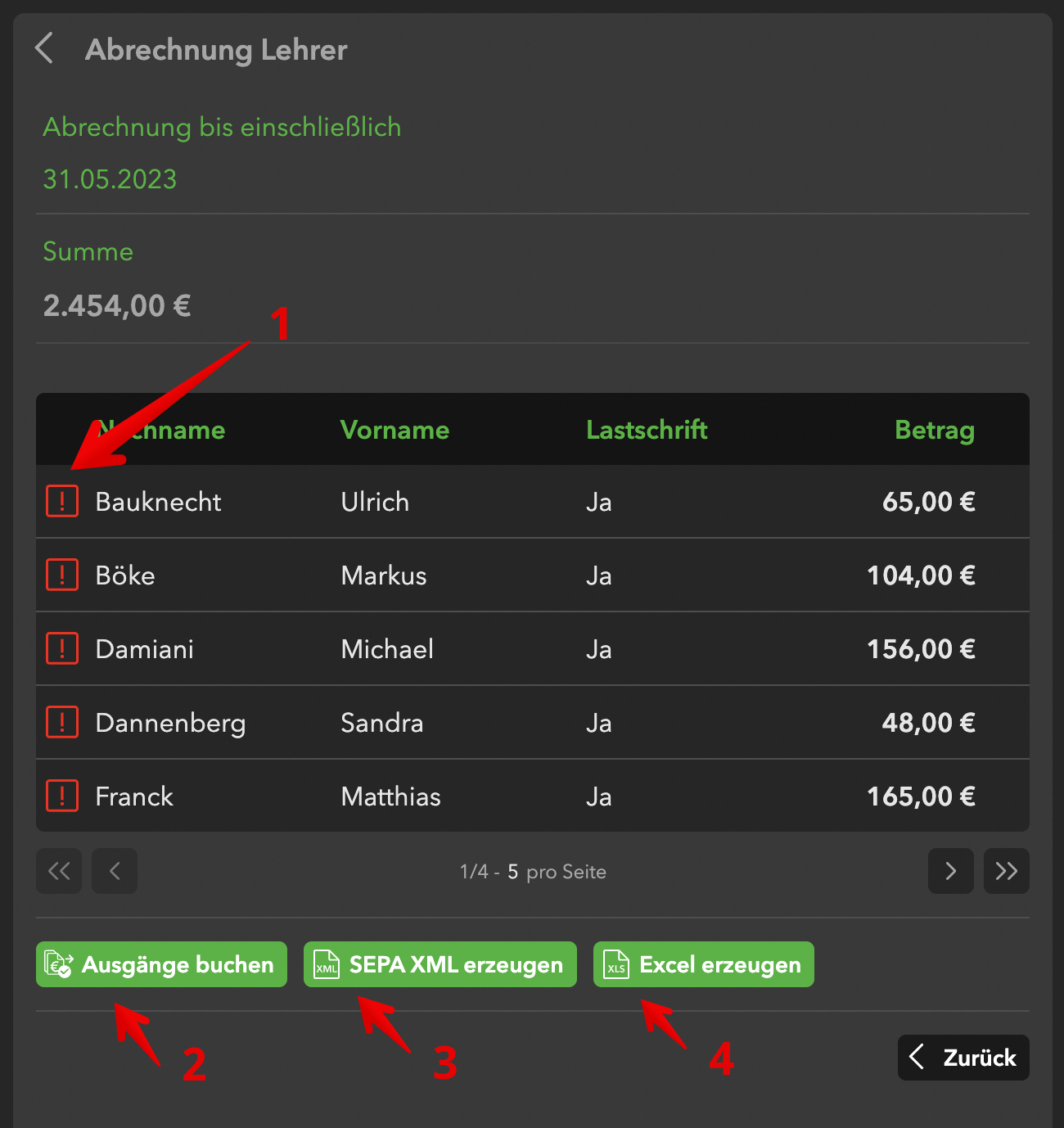
- Das rote Icon zeigt dir, dass die Honorare noch nicht bezahlt wurden.
- Sobald die Honorare bezahlt wurden, klickst du auf „Ausgänge buchen“. Dadurch wird eine Ausgangsbuchung in
Lehrer > Lehrername > Finanzielles > Buchungenerzeugt und die Gutschriften werden als bezahlt markiert. - Hiermit erzeugst du eine XML-Datei, mit der du in deinem Online Banking eine SEPA Sammelüberweisung ausführen kannst.
- Über diesen Button kannst du dir ein Excel-Sheet mit allen Daten dieser Abrechnung erzeugen lassen.